La función de thetering se ha convertido para mi casi en una necesidad. La mayor parte de los días la termino usando ya que siempre me salva de un apuro cuando no tengo Wifi cerca.
Pero el otro día fui un paso más allá y directamente decidí ponerme manos a la obra y crear un router wifi usando la conexión del iPhone y con cuatro sencillos trucos y herramientas de Mac OS X.
El resultado es justamente eso, la capacidad de poder compartir Internet de forma local entre varios dispositivos cuando nos encontramos en un situación que lo requiere.
Pasos necesarios
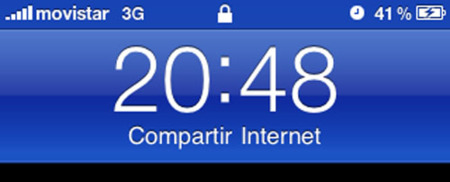
Para realizarlo únicamente necesitamos contar con un Mac y un iPhone, el resto es “pan comido” puesto que apenas necesitamos cuatro pasos.
Lo primero que tenemos que hacer es activar la función “Compartir Internet en nuestro iPhone”. Posteriormente podemos emparejar nuestro terminal haciendo uso de Bluetooth, es la opción menos recomendable en este caso debido a la alta carga de tráfico, o mediante cable, la mejor opción para esta situación.
Si lo conectamos por cable el propio Mac OS X nos indicara que ha detectado una nueva interfaz de red y si queremos conectarnos a la misma. Le decimos que si y comprobamos que la conexión funciona correctamente y que nuestro iPhone nos cede una IP valida para poder navegar.
Listo, ya tenemos todo preparado ahora tenemos que hacer dos cosas de forma independientes:
-
Primero tenemos que crear una nueva red Wifi. Para ello pulsamos sobre el icono de la Airport en la barra de menús y seleccionamos la opción “crear red”. Asignamos un nombre, dejamos el canal automático y seleccionamos una contraseña si así lo deseamos.
Ya tenemos nuestra red Wifi creada pero sin acceso a internet. Para activar el acceso a Internet desde nuestra red Wifi tenemos que acceder al Panel de Preferencias en la opción Compartir y seguir los siguientes pasos:
-
Nos tenemos que dirigir hasta la función “Compartir Internet” y seleccionar en “Compartir conexión desde: “ el nombre de nuestro iPhone (tal y como se muestra en la conexiones de Red o la opción Bluetooth en caso de que así lo hayamos conectado).
-
En la opción “Con otros ordenadores vía: “ seleccionamos AirPort.
-
Por último activamos la casilla “Compartir Internet” en la selección de opciones.
Comprueba desde otro ordenador como la conexión funciona correctamente. ¿Genial no? La verdad es que funciona perfectamente y se puede usar con prácticamente toda normalidad si tenemos la tarifa ilimitada de datos.
¿Usas un modem USB para conectarte a Internet?
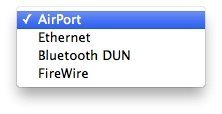
Este es un truco derivado del anterior pero igual o más útil. Si te conectas a Internet en tu casa mediante un modem USB y tienes una tarifa de datos contratada tendrás el impedimento de poder usarla únicamente mediante el ordenador al que está conectado el modem.
Si por ejemplo tienes un iPod touch no podrás hacer uso de su conexión Wifi para conectarte a Internet. Tranquilo usando una variante de este truco puedes hacer lo mismo pero mediante un modem USB.
Los pasos son los mismos, pero lo que tienes que seleccionar en este caso en las opciones de Compartir Internet es el modem USB en lugar del iPhone.
El resto de pasos son idénticos. El resultado es poder compartir tu conexión mediante todos tus dispositivos y no únicamente por el que tienes conectado al modem.
En Applesfera | Tethering con el iPhone, paso a paso




Ver 50 comentarios
50 comentarios
imacfer
Menos rollos de posibles rumores de ipad, posibles ipod,iphone..... ¡¡¡¡ y mas artículos como éste ¡¡¡¡
Wagner Rosa
Muy buen truco, andaba buscando algo así hace un tiempo... Gracias Samuel!!!
olgagdecabo
¿Esto sería posible con el ipad?
llegoelcorreo
Este truco es excelente, hace un tiempo mi router se daño y me toco hacer que mi iMac se convirtiera en router WiFi para tener Internet en mi iPod Touch.
enostrum
Cuando me quedé sin ADSL durante una semana intenté usar este método para jugar online con la PS3 y no funcionó, nunca supe por qué?
nilart
Una pena que solo se pueda hacer con Movistar. A ver si tenemos todos suerte y el proximo iPhone viene con más compañías...
Por cierto, el MyWi que comentas Fran Lo Fu parece pedir el registro en la web de Rock, y parece ser de pago...
Cecilio
Muy interesante artículo. Lo tendremos en cuenta (cuando tenga un portátil Mac y un iPhone.... Jeje). No obstante, eso funciona conectando un portátil PC con un iPhone?
Saludos
Luis
Ya tengo ganas de probarlo... pero en vez de con el iPhone... con el Modem USB...
La idea es conectar el USB al Macbook, y darle conexión a un PC y a un iPod Touch... funcionará??? jijijiji
Saludos
cibernox
Pues se me ha ocurrido un plan.
Casi todos los routers tienen embebido un pequeño kernel linux. La fonera 2.0n, tiene USB y ese kernel, por ejemplo.
Pues programo (de hecho ya está hecho con modems USB's) hacer esto mismo, en un script sencillito que pongo con el crontab, y me monto un dock para colocar el iphone a cargar encima del router que comparte internet, como el famoso MiFi de vodafone.
Basicamente porque me acabo de emancipar y no hay pelas, y ya es hora de dejar de robar wifi al vecino.
axxido
ufffff.... por fin algo que no tiene que ver con el ipad..!!!!
stay05
Me encantan estos artículos. Solo decir algo.
1.- Basta ir a compartir internet, no es necesario crear una red primero. 2.- Cuando comparto internet desde el Modem USB suele suceder que no puedes navegar más aunque la conexión este perfecta, sin embargo desde el macbook pro navegas perfecto, probado con un iphone y un ipod touch, ambos te dicen que no hay conexión a internet. como ven entonces no es cuestión del modem más bien es cosa del airport.
Daniel Paiva Godoy
Llevaba meses esperando a que publicaran algo respecto al tema…
Samuel mi problema es el siguiente:
Si, me conecto a internet con un modem USB de Movistar; todo bien al principio cuando compartía para un iPod Touch 1G vía AirPort, hasta que un día hace unos meses; intenté compartir y mi macbook compartía pero no daba internet. Luego me enteré que dejó de dar "ROUTER" en este caso qué hago? Es igual cuando intento compartir vía Ethernet vía AirPort y viceversa con otra laptop.
franktlp
Para los que tengan jailbreak hay una aplicacion que se llama mywi que literalmente convierte el iphone en un router wifi, comparte la conexion pero por wifi. Este si que lo he usado en algunas ocasiones para algun pc que no tiene itunes o algo asi
robago
Podrías por fa explicar más esta parte "La función de thetering se ha convertido para mi casi en una necesidad. La mayor parte de los días la termino usando ya que siempre me salva de un apuro cuando no tengo Wifi cerca."
Es decir, que es la función thetering? como se usa?
Gracias.
22279
Yo tengo una pregunta... tambien se puede hacer pero con la conexion Ethernet de un router? haber mi problema es que tengo un router de una entrada ethernet y quisiera conectar mi portatil via wi-fi y mi imac por cable... puedo crear una con este truco?
19873
Y si mi iphone no tiene la opcion de compartir internet que remedio hay? es un modelo 3gs pero comprado fuera de españa. Hay alguna solución para que pueda disponer de ese servicio? Está actualizado con la última versión a través de itunes.
xusqui
¿Hay alguna manera de hacer esto pero habilitando una contraseña wep? Es que si creo la red sin contraseña, el PC con WinXP se me conecta al iMac sin problema, pero en cuanto le habilito la contraseña, no hay manera.
¿Alguna solución?
Gracias por adelantado!!
glc
Pues yo hace basante tiempo que utilizo la conexión de datos de mi Nokia N95, con un progamita muy simple que se llama Joikuspot. Para los largos viajes en tren es muy útil compartir la conexión con mi socio. Tanto en mi mac como en su PC por wifi. Lo malo es que entre el wifi y el 3g se chupa la batería del móvil que da gusto, algo que arreglo con un cargador por usb y la batería de mi mac.
mastintin
Entre ordenadores la red que genera mi Imac es una red de 2,4-n . Existe manera de hacer que la red utilice la conexion g para conectar por ejemplo un portatil que no tiene n ? Un saludo a todos.
Galooper
¿¿Por que dices que hacer thetearing por bluethoot gasta mas trafico que la opcion USB?? eso no me ha quedado claro yo la utilizo a menudo ya que las veces que lo uso no tengo el cable a mano y lo hago asi por comodidad, pero si me dices lo del bluethoot no lo entiendo, podrias aclarar ese punto, alguien??
21864
Yo me encuentro en la misma situacion, si es verdad que compartir internet es tremendamente facil pero es una pena que solo se pueda usar una encriptacion WEP y justo el PC de mi compañero de piso no la acepta, al parecer solo acepta claves WPA o_O
En cualquier caso enhorabuena por el articulo, es estupendo ;)
mactronic
Buen articulo, siempre quise hacerlo pero ahora que mi iphone 3g se malogro y quiero comprar el iphone 3gs; da la casualidad que en Perú, ni claro ni telefónica la venden; tendré que esperar para probar buuu : ( . Creo que si comprastes un iphone en una telefonía y se te malogra deberían permitirte comprar otra en las tiendas istore; y no esperar para cuando a nuestro operador se le ocurra.
azulmarino3
Hacia mucho tiempo quería probar esto , y anoche gracias a este articulo lo hice. Lastima con el 3GS solo podría hacerlo a traves del USB o Bluetooth. Con el iPhone 2G (jailbroken) alguien sabe si funciona el MyWi ?
javoquattro
Yo tengo un problema, no se porqué no me deja compartir internet, nunca me ha dejado y no se como conseguirlo, sigo todos los pasos y me es imposible, ni con mac ni con windows, me comenta que mi dispositivo no lo permite o algo parecido. Por supuesto, sin pasar del paso de compartir internet, me es imposible utilizar mi iphone como router. Alguien sabe cuál podría ser la causa de que no me deje "compartir internet"?
pablomateumolla
Chicos, tengo un problema y es que, cuando pruebo por ejemplo con la Nintendo DS, y hago una prueba de conexión, me dice que ha sido imposible encontrar una dirección IP, por lo que no puedo utilizarlo. Alguien tiene una solución porfavor???
Gracias.
fbreyer
hola, tengo un 3gs sin desbloquear en Chile con Movistar. no esta habiliatado el tethering, como lo puedo habilitar sin hacer jailbracke
julio.pablaza
Hola Samuel..vivo cerca de Pucón y mi dispositivo usb para conectarme funciona muy lento, por lo que la opción es mi Iphone 3gs. Entiendo muy bien los pasos que describes, alguna vez realizé lo mismo con un dispositivo airport, pero en mi teléfono no aparece la opción de compartir internet dentro de ajustes, general,red y el menu es activar 3g, itinerancia de datos, vpn y wi fi. Tampoco he podido hacerlo via bluetooth pues por alguna razón mi imac no se conecta con el iphone...increiblemente pues el Imac con mi nokia y parrot si lo hace muy bien. haber si me orientas.. Grax